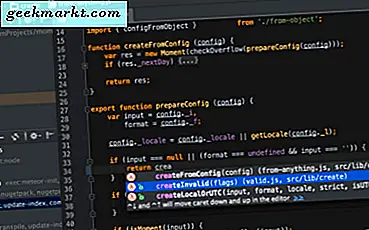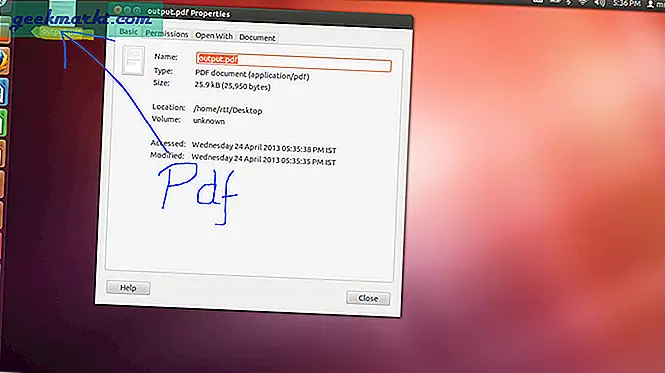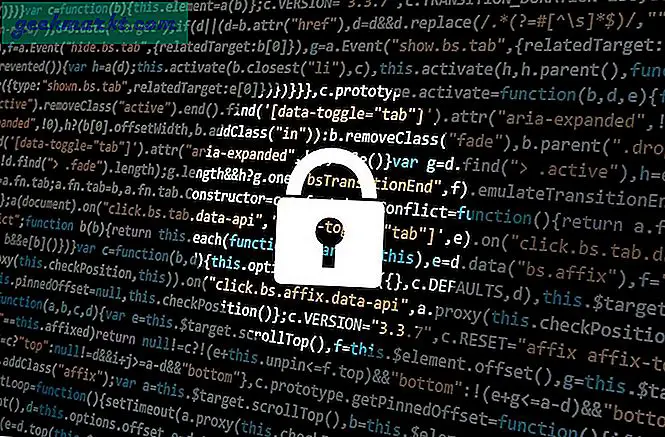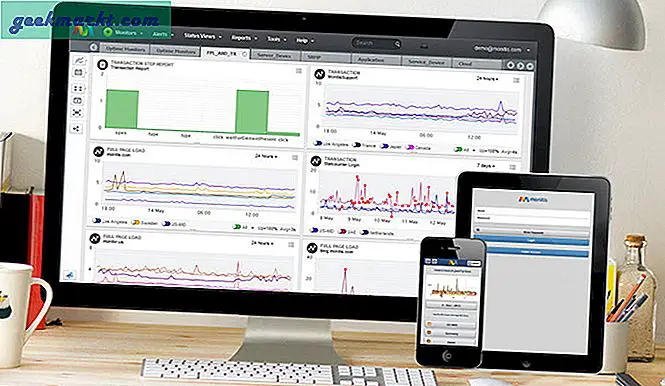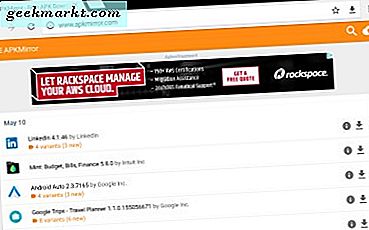
En av de friheter som tillhandahålls av Android via andra mobila operativsystem som iOS är möjligheten att installera appar från andra sidan Play Butik. Även om detta ökar säkerhets- och pirattillverkningen på plattformen, ger det också flera fördelar: du behöver inte vänta på uppdateringar för att sakta rulla ut över Play Butik, du kan installera appar på din telefon som Google inte vill göra tillgängligt i sin egen butik, och du kan använda appar som har godtyckliga hårdvarubegränsningar för specifika enheter. Du kan till och med installera appbutiker från tredje part, som Amazonas, på vilken telefon som helst.
Om du vill installera en app utanför Play Butik behöver du en fil som heter "APK" eller Android-paketpaket. Om du tidigare har använt en Windows-dator, tänk på en .apk-fil som Android-versionen av en .exe-fil på skrivbordet eller datorn. För Mac-användare motsvarar de en .dmg-fil. Precis som vilken dator som helst, kommer Android att ta APK-filen, extrahera programvaran och installera den applikation som ska användas, precis som om den hade laddats ner och installerats från Play Butik.
För extra säkerhet skickas inte Android-enheter med möjligheten att installera appar från externa källor som inte erbjuds av Google. Men om du har hittat en app som du vill installera, eller om du inte vill vänta på att en uppdatering rullar ut över Play Butik, så är det enkelt och enkelt att Android installerar APK-filer.
Steg ett: Aktivera APK-installation på Android

Du behöver inte root access eller en olåst startladdare för att uppnå detta. Att aktivera Android-apphanteringsapplikationer från tredje part är lika enkelt som att dyka in i inställningarna, så länge du vet var du ska titta. Öppna din inställningsmeny genom att antingen klicka på inställningsgenvägen i meddelandefältet eller öppna inställningarna genom din applådan. När du är inne i inställningarna, vill du rulla hela vägen ner till botten av din inställningsmeny och klicka på "Säkerhet". Om du inte hittar alternativet Säkerhet använder du sökfunktionen i inställningarna och skriver in " Säkerhet. "Det ska returnera dig med säkerhetsmenyn.

Säkerhetsmenyn kan tyckas lite skrämmande att börja med. Det finns många alternativ här, som kan tyckas lite förvirrande för nyare Android-användare. Inga bekymmer - bläddra bara ner till "Okända källor" -valet under "Enhetsadministration." Du kommer att se omkopplaren för att aktivera inställningen är för närvarande inaktiverad. När du klickar på alternativet får du ett popupmeddelande som varnar för att "din [enhet] och dina personuppgifter är mer sårbara för attacker av appar från okända källor." Vi tar upp lite mer vad det betyder nedan, men för nu klickar du på OK. Popupen kommer att försvinna, och du ser att strömbrytaren har aktiverats. Vid denna tidpunkt kan du återvända hem; du är redo att röra runt i inställningarna.

Steg två: Hämtar APKs Online
Som lovat, låt oss ta itu med elefanten i rummet: APKs från tredje part kan vara farliga och osäkra. En av fördelarna med att ladda ner appar exklusivt från Play Butik är att kunna veta och lita på att APK har tecknats av Google. Medan Play Store har drabbats av skadliga programangrepp tidigare, är det långt och säkert det säkraste sättet att installera appar på Android. Det är uppenbart att installation av slumpmässiga APKs på nätet inte rekommenderas. Det finns många webbplatser online som lovar betalade appar gratis, och även om några av dessa webbplatser är legitima, vill du inte köra risken. I stället rekommenderar vi att du använder webbplatser som är kända för att vara källor till kvalitets APK-uppladdningar, till exempel APKMirror och APKPure, om du vill installera APK-enheter från Play Butik. Dessa webbplatser är omodifierade APK-filer med gratis nedladdningar och visas när varje app är signerad av tillverkaren. I synnerhet APKMirror används ofta bland XDA och modding publiken för att installera nyare versioner av appar innan de träffar Play Store.

För att ladda ner en APK kan du antingen navigera till källan till APK själv på din enhet, eller du kan ladda ner filen på din dator och överföra den till din telefon eller surfplatta som om du skulle ha någon annan fil. Vissa webbplatser, som APKMirror, erbjuder en QR-kodstjänst som du kan skanna med din telefon för att automatiskt navigera din enhet till nedladdningssiten. När du har hittat hämtningswebbplatsen klickar du på "Hämta APK" för att spara filen till ditt system. Du vill se till att filen du hämtade slutar slutar i .apk. Om du har laddat ner en .zip eller någon annan filtyp kan det vara farligt och det är bäst att du undviker att använda den hämtningen. Om du har bestämt att din fil är säker (på egen risk) kan du trycka på filen antingen i meddelandefältet eller var du sparade den i din webbläsare.

Steg tre: Installera en APK
När filen öppnas visas en installations popup som visar vad appen kommer att få tillgång till. Var uppmärksam på den här skärmen. Om du installerar en app som inte behöver eller behöver inte tillgång till systemarkitektur frågar det (som en räknareapp som begär tillgång till dina kontakter eller kameran), du bör avbryta installationen. Det kan hända att du har en skadlig programinfekterad app. Andra appar, som Snapchat i mitt exempel, måste be om dussintals behörigheter för att fungera korrekt. Om något verkar misstänkt, bör du undvika installationen.

När du väl har bestämt APK för att vara säker baserat på behörigheterna som krävs från appen, kan du klicka på "Installera" för att slutföra installationen. De flesta appar installeras på några sekunder, men program som är större i storlek kan ta lite längre tid. När appen är klar installeras ser du ett stort meddelande om att installationsprocessen är klar och du kan klicka på "Klar".

Om du kommer hem kommer du att se att appen har dykt upp i din applådan. Härifrån kommer appen att fungera som alla andra applikationer, med ett undantag: du kommer inte att få uppdateringar via Google Play Butik för appen du installerade. Om du behöver uppdatera en app vill du hitta en nyare APK-version och installera den. Det kommer att skriva över den aktuella varianten av appen med den nya. Uppdateringar installeras på samma sätt som vanliga appar gör genom denna process.

***
Som vi angav finns det många skäl att installera program från tredje part på din telefon eller surfplatta. De kan vara ett bra sätt att testa nya appar som ännu inte finns i Play Butik eller betaversioner av befintliga appar. Vissa program är långsamma för att rulla ut uppdateringar till användare, och vissa program är begränsade till bärvaru- eller maskinvaravarianter. Tredjeparts källor är ett bra sätt att komma runt dessa begränsningar, för att installera en app som traditionellt inte skulle fungera på den enhet du använder. Ändå är dessa appar inte utan sina egna integritets- och säkerhetsproblem. Den viktiga delen av att installera APKs från online-källor är att komma ihåg att använda sunt förnuft. Om en app är knäckt, modifierad eller begärt behörigheter som verkar vanliga, bör du undvika att installera appen. Så länge du håller fast vid säkra källor kan du upptäcka att installationen av APK-filer är en bra återgång om det program du vill ha är inte i Play Store ännu, eller värre, om det inte finns tillgängligt på din enhet. Installera APK-enheter är en av de funktioner som gör Android till det mobila operativsystemet så mycket, friheten att installera de appar som du vill ha på din enhet, oavsett tillverkarens eller bärarens begränsningar.